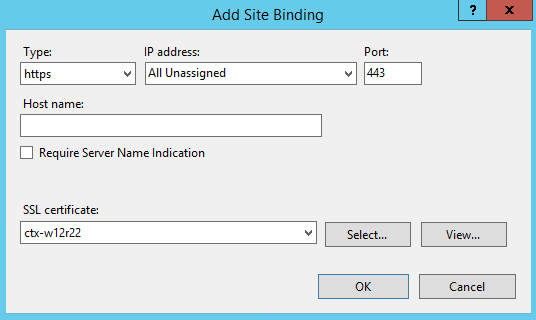Você deve definir a associação de site HTTPS para o Integration Broker que você implantou para a integração da Citrix ao Workspace ONE Access. Para definir a associação, você precisa de um certificado SSL para o servidor do Integration Broker. Você pode obter um certificado de uma Autoridade de Certificação ou criar um certificado autoassinado.
O conector para Windows do VMware Identity Manager (versões 3.3 e 19.03) sempre usa a porta 80. Ele também usa a 443, a menos que uma porta diferente seja configurada durante a instalação. Para obter mais informações sobre as portas usadas, consulte Instalando e configurando o VMware Identity Manager Connector 19.03.0.0 (Windows).
É recomendável instalar o Integration Broker e o conector em diferentes servidores.
Pré-requisitos
- Obtenha um certificado SSL para o servidor do Integration Broker. Você pode obter um certificado de uma Autoridade de Certificação ou criar um certificado autoassinado. Instale o certificado no repositório da Microsoft no servidor do Integration Broker.
Consulte Exemplo: criar um certificado autoassinado para o Integration Broker do Workspace ONE Access usando o Gerenciador do IIS e Exemplo: criar um certificado autoassinado para o Integration Broker do Workspace ONE Access usando o OpenSSL.
Observação: Se você estiver usando uma versão para Windows do VMware Identity Manager Connector e estiver instalando o Integration Broker no mesmo servidor que o conector, será possível usar o certificado autoassinado durante a instalação do conector. Instale o certificado na loja da Microsoft e use-o para a associação HTTPS.
Procedimento
O que Fazer Depois
- Verifique se a associação HTTP produz a saída esperada digitando http://hostname /IB/API/RestServiceImpl.svc/ibhealthcheck na barra de endereço de um navegador.
Saída esperada:
Tudo ok
- Verifique se a associação HTTPS produz a saída esperada digitando https://hostname /IB/API/RestServiceImpl.svc/ibhealthcheck na barra de endereço de um navegador.
Saída esperada:
Tudo ok